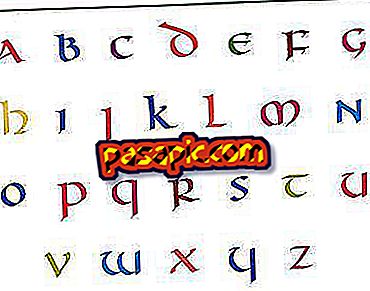Comment créer un album numérique avec GIMP

GIMP est un programme de conception graphique gratuit du domaine public. Vous pouvez télécharger l'éditeur sur votre site Web et commencer à l'utiliser pour créer des images et les éditer, ce qui en fait un logiciel très populaire pour la création d'albums numériques. Si vous souhaitez éditer de petites photos, simples ou de la taille d'une affiche, vous pouvez utiliser GIMP . Une fois l'éditeur installé, démarrez le programme et créez votre album numérique .
Pas à suivre:1
Créez un nouveau fichier ou un livre pour démarrer un album numérique avec GIMP . Sélectionnez "Fichier" et "Nouveau" pour demander la fenêtre contextuelle correspondante. Vous pouvez sélectionner un "modèle" dans la liste déroulante si vous souhaitez utiliser un préréglage, tel que "Lettre US" (300 ppp), ou vous pouvez entrer vos propres dimensions, telles que 27 centimètres pour la largeur et la hauteur. Les résolutions X et Y de 300 pixels par pouce sont la norme pour la création de pages claires et de carnets de grande qualité. Appuyez sur le bouton "Accepter" lorsque vous êtes satisfait de vos paramètres.
2
Recherchez dans vos documents l'image que vous souhaitez insérer et appuyez sur "Ouvrir". Répétez ce processus "Ouvrir comme calques" en insérant tous les ornements et les photos que vous souhaitez utiliser pour créer l'album. Si la barre d'outils "Couches" n'est pas visible, vous pouvez sélectionner l'option "Windows", cliquer sur "Menu fixe de boîtes de dialogue" et "Couches".
3
Utilisez l'option "Calques" pour organiser les images à votre convenance. Dans la fenêtre Calques, sélectionnez la vignette du calque que vous souhaitez déplacer, puis utilisez les flèches pour apporter les modifications nécessaires.
4
Cherchez l'outil "Déplacer" dans la barre d'outils principale et cliquez dessus pour commencer le placement des éléments de votre album. Après avoir cliqué sur l'image correspondante dans la section "Calques", cliquez sur l'élément de son choix. Vous pouvez maintenant utiliser les touches fléchées du clavier pour déplacer l'élément sélectionné. Par exemple, vous pouvez vous déplacer davantage vers la droite ou vers le haut de la page.
5
Insérez le texte à votre guise à l'aide de l'icône "Outil Texte" située dans la barre d'outils principale. Cliquez sur l'icône, puis sur le livre pour créer la zone de texte souhaitée, telle que "2012" dans l'année ou "Manuel" dans le nom de l'enfant affiché. Vous pouvez sélectionner les paramètres "texte" dans la barre d'outils principale, choisir une police, une taille et une couleur. Vous pouvez également utiliser l'outil "Déplacer" pour repositionner le texte si nécessaire.
6
Enregistrez l'image, cliquez sur "Fichier" et "Enregistrer sous". Entrez un nom de fichier suivi d'une extension d'image telle que ".jpg" ou ".png". Si le fichier contient plusieurs calques, une boîte de dialogue "Exporter le fichier" apparaîtra. Sélectionnez "Exporter" puis "Enregistrer" pour condenser vos calques dans un fichier image. Vous pouvez également souhaiter enregistrer le livre sous forme de livre lui-même, en préservant les calques pour qu'il puisse également être modifié. Pour ce faire, utilisez l’extension native du fichier GIMP "Xcf".
- Si vous ne souhaitez pas insérer d'éléments de scrapbooking numériques prédéfinis pouvant être trouvés en ligne ou achetés dans des packages de clip-arts, vous pouvez créer vos propres conceptions dans GIMP. Vous pouvez utiliser le
- Si vous travaillez avec des photos de basse qualité et de faible résolution, il est possible qu’un fichier de configuration de